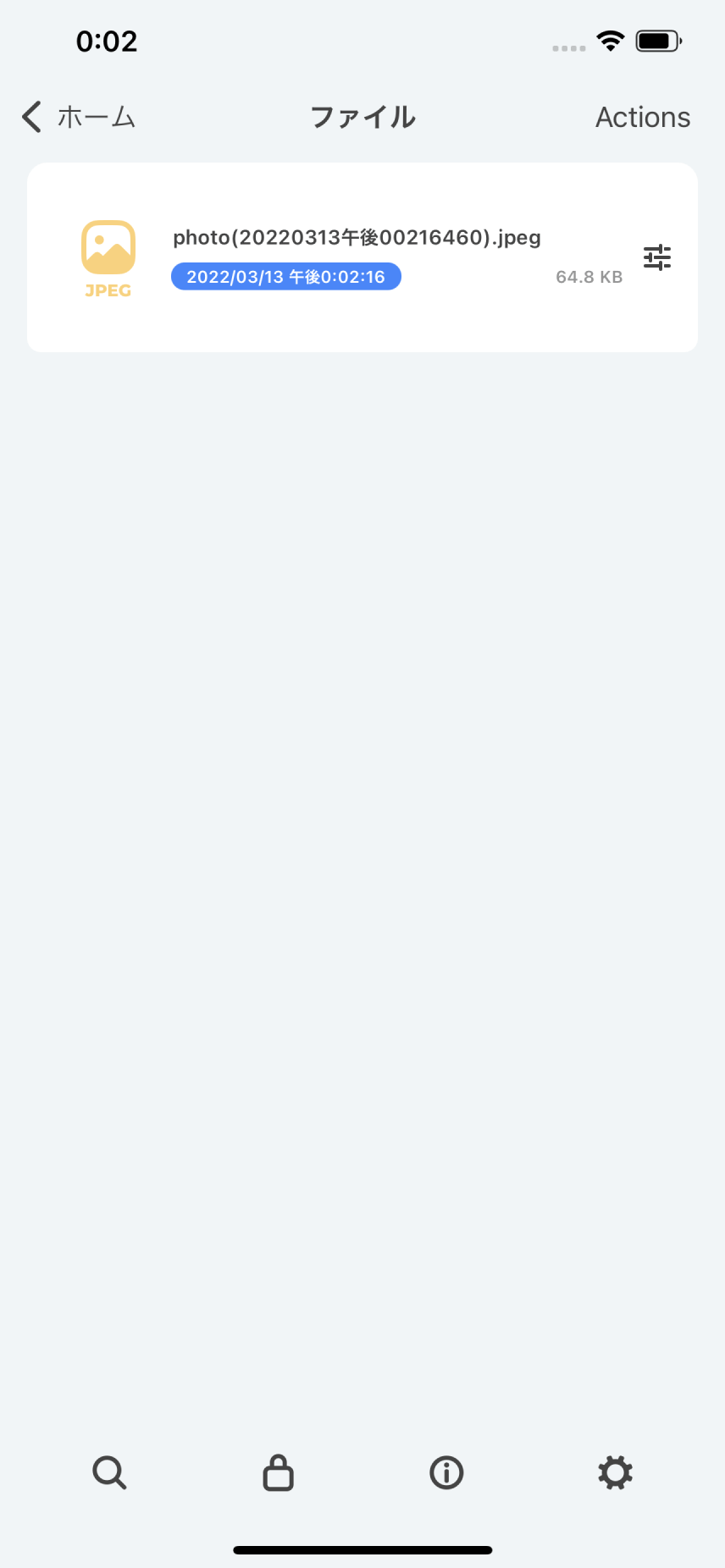iPhone一台でのデータ移行方法
「"ファイル"を使用してデータ移行する方法」「カメラロールを使用してデータ移行する方法」2つをご案内いたします。
"ファイル"を使用してデータ移行する方法
※「ファイル」「旧Clipbox」「トルミル」の3つのアプリを用意
STEP.1
1.「ファイル」アプリを開く
2.「このiPhone内」をタップ
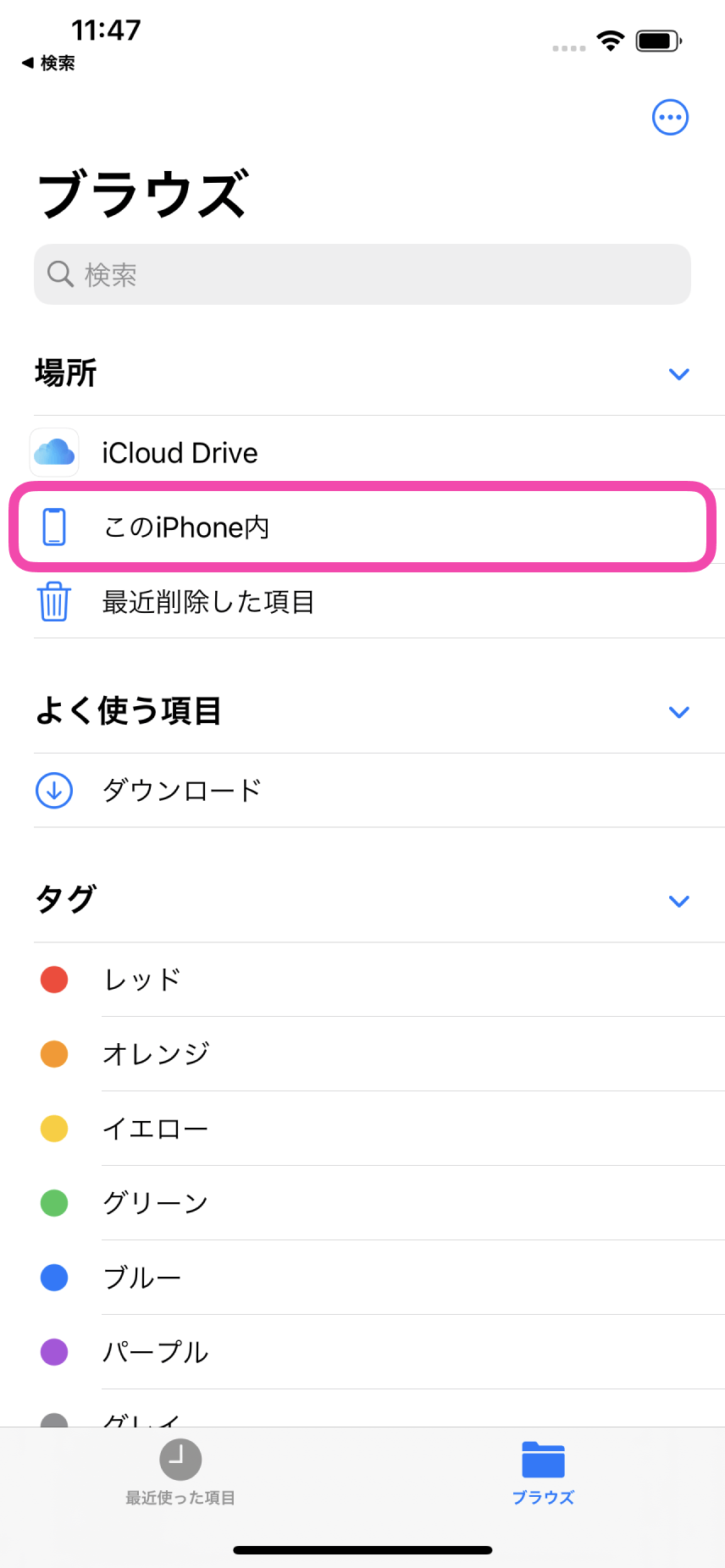
3.「旧Clipbox」をタップ
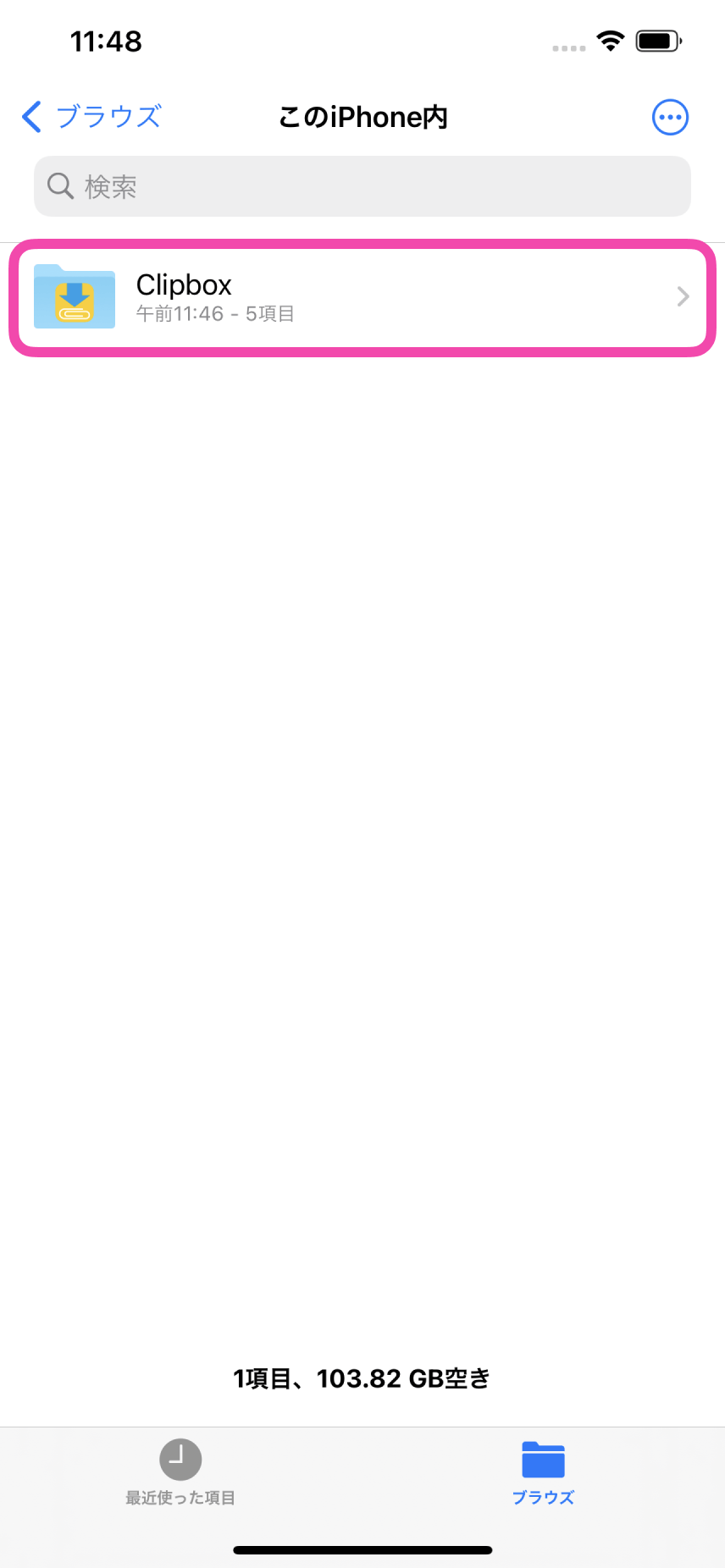
※ 旧Clipboxのマイコレクション内にファイルがない場合「旧Clipbox」は表示されません
STEP.2
1. 画面右上の "・・・" をタップ
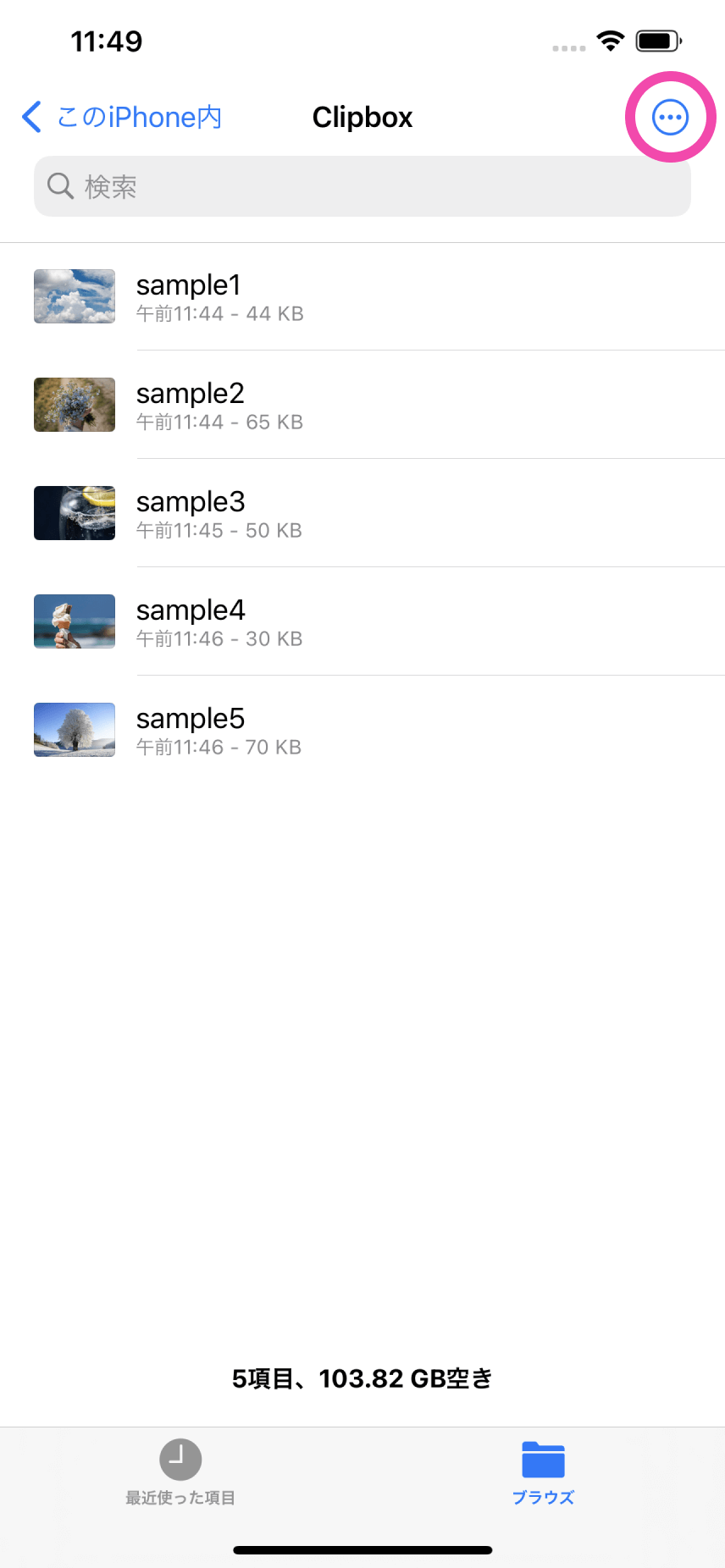
2.「選択」をタップ
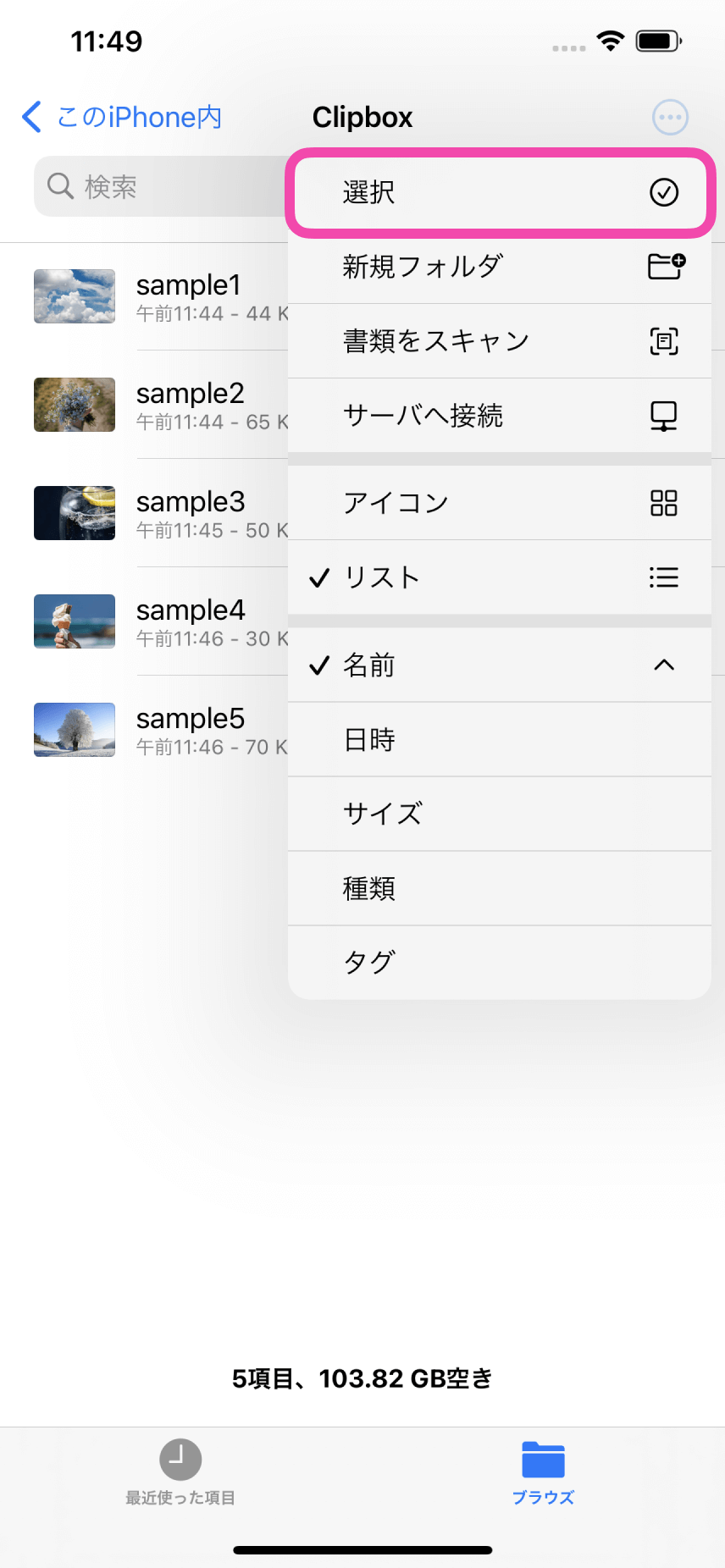
3. データ移行したいファイルを選択し、画面下部の"フォルダ"ボタンをタップ
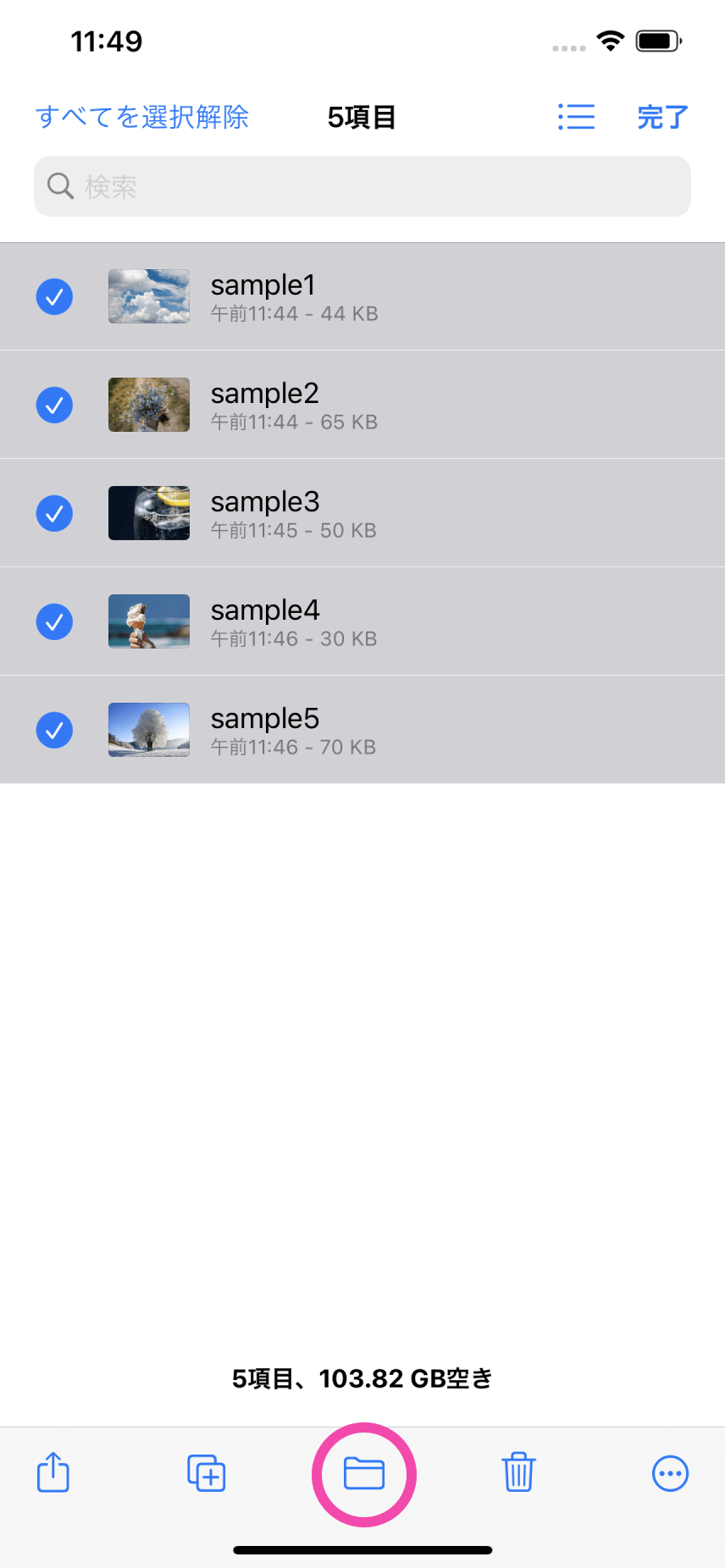
STEP.3
1. 「このiPhone内」より"トルミル"を選択し、「移動」をタップ

2. 操作完了後「トルミル」内、 "ファイル" 画面に表示されます
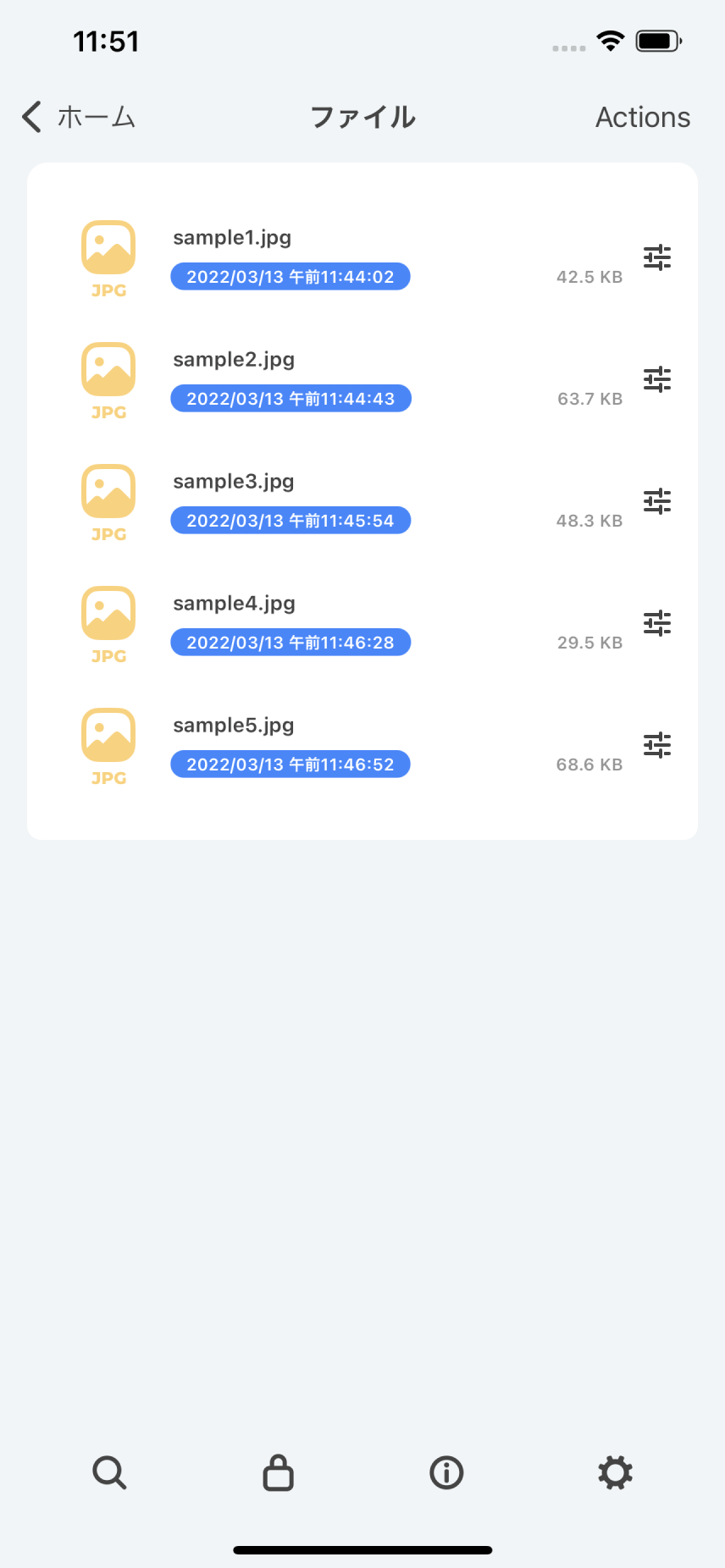
カメラロールを使用してデータ移行する方法
STEP.1
1 .旧Clipbox内の「マイコレクション」をタップ
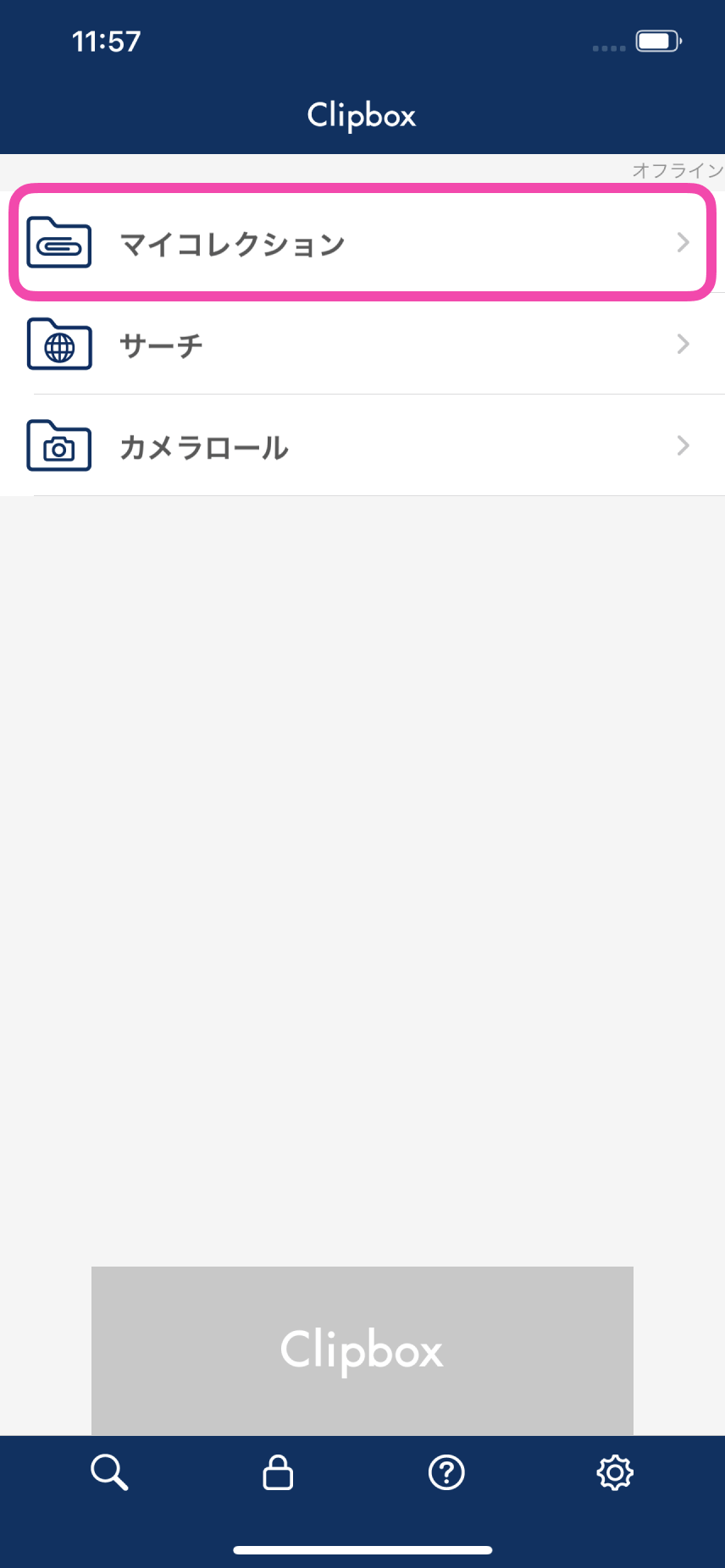
2.「Actions」をタップ後、ファイルを1つ選択。次に画面下部のアクションパネルを左にスライドし、「カメラロール」ボタンをタップ
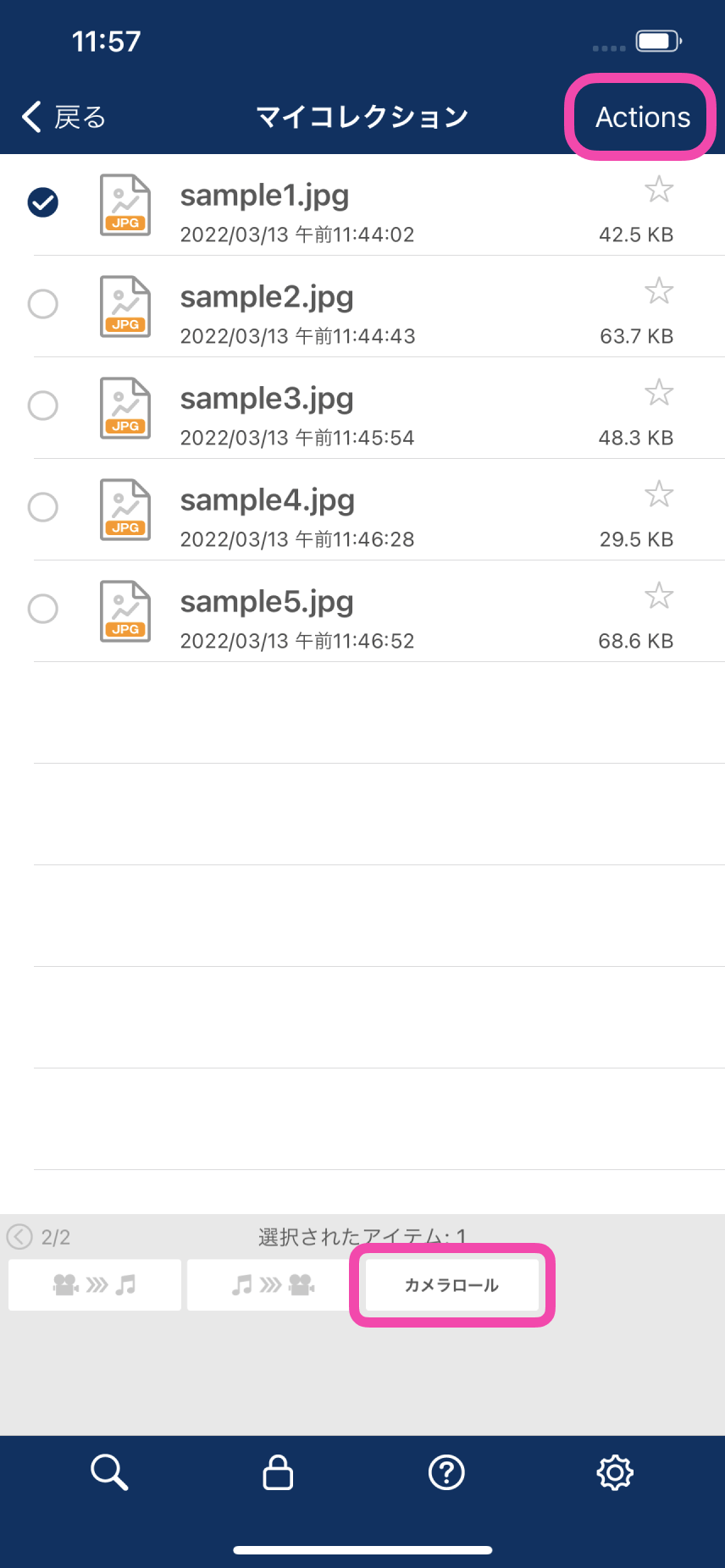
※ 複数同時でのファイル移行はできません
3. 操作完了後、iPhone "写真" 内にデータが表示されます
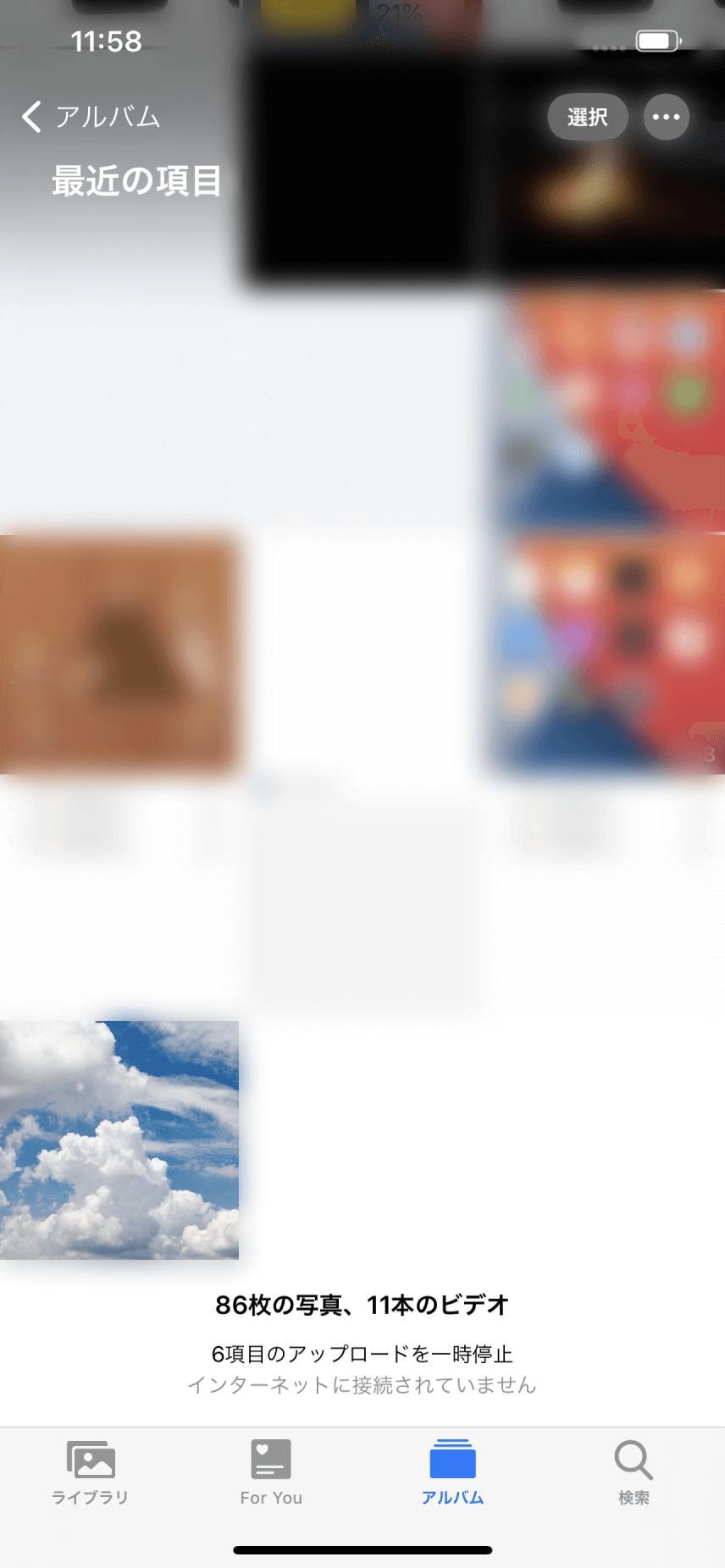
スムーズに移行ができない場合、以下の点をご確認ください
ファイルが移動できない
- 「mp4」「3gp」「jpg」「png」以外のファイルをカメラロールに取り込もうとしている
- 上記以外のPDFファイルなどは「"ファイル"を使用してデータ移行する方法」をご利用ください
iPhone"写真"内で取り込んだファイルが見つからない
- ファイル作成日や保存日のどちらかでデータがコピーされている
- 端末の空き容量が少ない
※ 日付を遡ると見つかる可能性があります
STEP.2
トルミルの「カメラロール」内でコピーしたいファイルを選択し、右上の「保存」をタップ